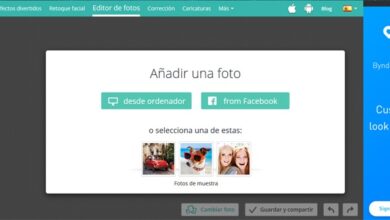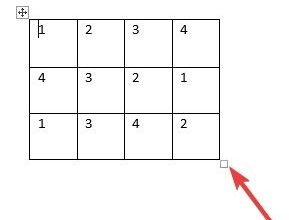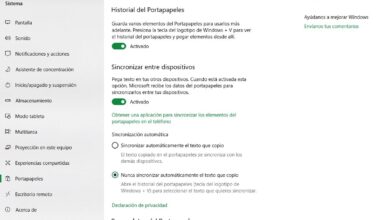Comment mettre une vidéo de fond d’écran sur le bureau de votre PC Windows 8? Guide étape par étape
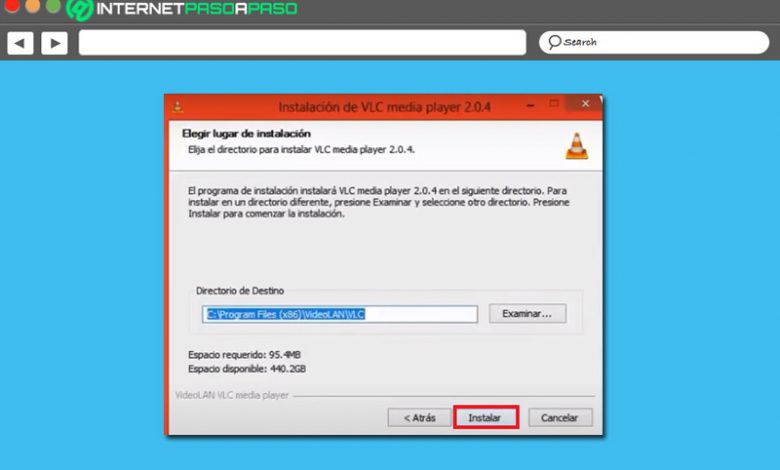
En termes généraux, un fond d’écran est défini comme cette image qui est utilisée en arrière-plan d’une interface utilisateur graphique , en particulier sur l’écran d’accueil de l’ordinateur en question. Raison pour laquelle, il se distingue par être un élément qui offre un bon niveau de personnalisation aux utilisateurs .
En ce sens, Microsoft Windows s’est concentré sur l’augmentation des capacités de personnalisation du système d’exploitation, dans le but que les utilisateurs parviennent à adapter le logiciel à leurs goûts et exigences , afin de le rendre plus unique. En conséquence, outre les arrière-plans statiques courants, ce système d’exploitation vous permet également d’utiliser des arrière – plans vidéo beaucoup plus agréables, accrocheurs et interactifs.
Par conséquent, si vous utilisez un PC Windows 8 et que vous souhaitez personnaliser son fond d’écran au point de le rendre plus exclusif et attrayant, nous vous recommandons de placer une vidéo comme fond d’écran sur le bureau . Ensuite, nous vous expliquerons étape par étape ce que vous devez faire pour cela et nous vous montrerons également quelques alternatives pour télécharger ces vidéos .
Apprenez étape par étape comment définir une vidéo de fond d’écran dans Windows 8
Auparavant, Windows 8 ne vous permettait pas de définir efficacement un clip comme fond d’écran. Depuis, après l’avoir mis en marche, cela n’a fonctionné que pendant un moment et lorsque l’ordinateur a été redémarré, il a posé des problèmes pour le démarrer . Cependant, aujourd’hui, cette version de Microsoft Windows vous permet d’afficher des vidéos comme arrière-plan de votre bureau avec force . Pour cette raison, les utilisateurs ont choisi d’utiliser cette fonctionnalité optimale pour augmenter le niveau de personnalisation de leur équipement .
Cependant, beaucoup de gens ne savent pas comment définir ce type de papier peint et, par conséquent, nous allons vous montrer ici les étapes à suivre pour y parvenir correctement:
Installez VLC Media Player
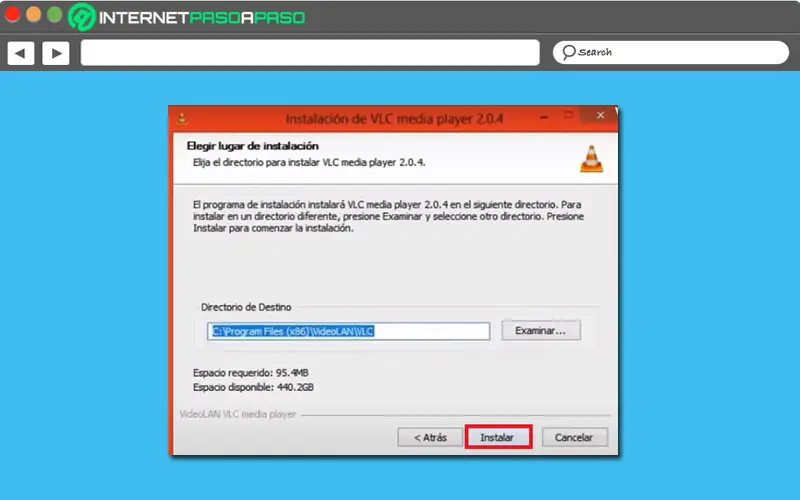
Tout d’abord, vous devez installer le populaire VLC Media Player . Lequel, vous pouvez le faire via leur site officiel , où ils vous permettent de démarrer votre téléchargement gratuitement .
Une fois que vous avez trouvé l’outil sur le site Web en question et que vous avez cliqué sur le bouton «Télécharger» ou «Télécharger» , vous devez attendre quelques minutes avant d’accepter les autorisations et de sélectionner la langue souhaitée. Pour ce faire, cliquez sur «Suivant» dans les fenêtres suivantes puis sur «Installer» une fois que vous avez choisi son emplacement pertinent.
Télécharger VLC Windows
Exécutez le programme et ouvrez le fichier
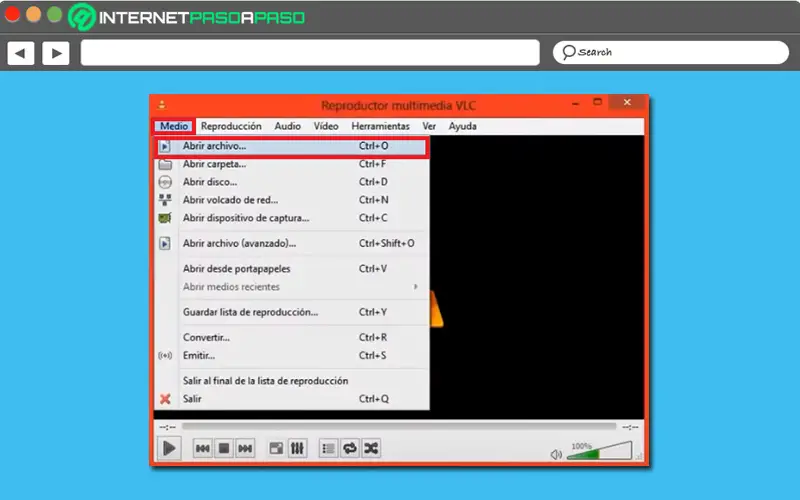
Une fois son processus d’installation terminé, il est temps d’ouvrir VLC Media Player et là, vous devez cliquer sur l’onglet «Média» . Ensuite, parmi les options qu’ils vous présentent, sélectionnez «Ouvrir fichier …» . Une fois que cela est fait, l’explorateur de fichiers de votre PC s’ouvrira, directement à partir de là où vous devrez rechercher la vidéo que vous souhaitez afficher sur votre fond d’écran (elle doit déjà avoir été téléchargée et enregistrée). Lorsque vous le trouvez, double-cliquez dessus pour l’ouvrir dans le logiciel .
Sélectionnez l’option «Définir comme arrière-plan du bureau»
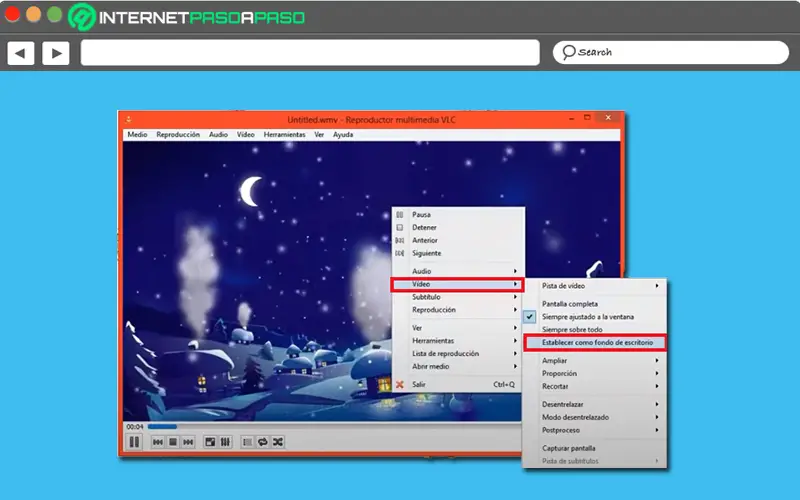
Après avoir terminé l’étape précédente, la vidéo en question sera automatiquement affichée dans le lecteur. Sans avoir à le jouer, vous devez faire un clic droit sur n’importe quelle zone pour voir le menu d’options . Ensuite, dans ce menu, appuyez sur l’option qui dit «Vidéo» pour voir les différentes alternatives qui sont affichées ci-dessous.
Ainsi, dans le nouveau menu, cliquez sur «Définir comme fond d’écran» . De cette façon, la vidéo choisie sera lue sur le fond d’écran de votre ordinateur à tout moment. Si vous souhaitez le modifier pour une autre vidéo, il vous suffit de suivre la même procédure que celle que nous vous avons communiquée via VLC Media Player .
Comment cela affecte-t-il les performances de l’ordinateur? Consommation et recommandations
Lors de l’installation d’une vidéo comme fond d’écran sur le bureau du PC, il est important de prendre en compte certains aspects afin que cela n’ait pas une influence négative sur le fonctionnement de l’ordinateur . Depuis, c’est un élément audiovisuel qui provoque certains effets sur l’ordinateur, surtout s’il s’agit d’un élément qui a de faibles performances .
Par conséquent, il est essentiel d’ évaluer les performances du PC avant d’utiliser un fond d’ écran vidéo pour éviter de réduire sa capacité. En ce sens, il est jugé pertinent de vérifier que la RAM et le processeur de votre machine sont optimaux pour prendre en charge cette fonctionnalité . Considérant que, si votre machine a moins de 8 Go de RAM et un processeur inférieur à 3,0 , il est considéré comme un PC à faible performance et, en effet, il sera conseillé de s’abstenir de placer une vidéo comme arrière-plan du bureau .
En revanche, si vous avez un ordinateur Windows 8 qui a une capacité plus élevée en termes de processeur et de RAM , vous pouvez utiliser librement une vidéo sur le fond d’écran. Tenant compte du fait que, dans ces cas, lesdits éléments peuvent ne pas influencer les performances de votre ordinateur .
«MISE À JOUR ✅ Voulez-vous créer une vidéo comme fond d’écran de votre bureau dans Windows 8? ⭐ ENTREZ ICI ⭐ et apprenez comment à PARTIR DE SCRATCH!»
Cependant, bien que cet élément n’affecte pas l’utilité d’un PC aux performances optimales, il affectera certainement sa batterie . Depuis, les papiers peints de ce type sont beaucoup plus exigeants et comme ils ont une variété de mouvements, ils auront un effet sur la durée de vie de la batterie de l’ordinateur à long terme . Alors que, pour qu’il ne diminue pas rapidement en temps réel, vous devrez garder votre ordinateur portable connecté à l’alimentation (le cas échéant) .
Liste des meilleurs portails pour télécharger des vidéos pour l’arrière-plan de votre bureau
Pour terminer cet article, nous voulons vous faire connaître quelques alternatives intéressantes qui vous aideront à télécharger des vidéos et à les utiliser comme fond d’ écran sur votre bureau dans W8 . Ainsi, vous disposerez de différentes options qui s’adaptent à vos goûts afin d’ assurer une apparence attrayante à votre ordinateur .
Par conséquent, ci-dessous, nous mentionnons trois solutions pour télécharger des clips de tout type:
Pexels.com
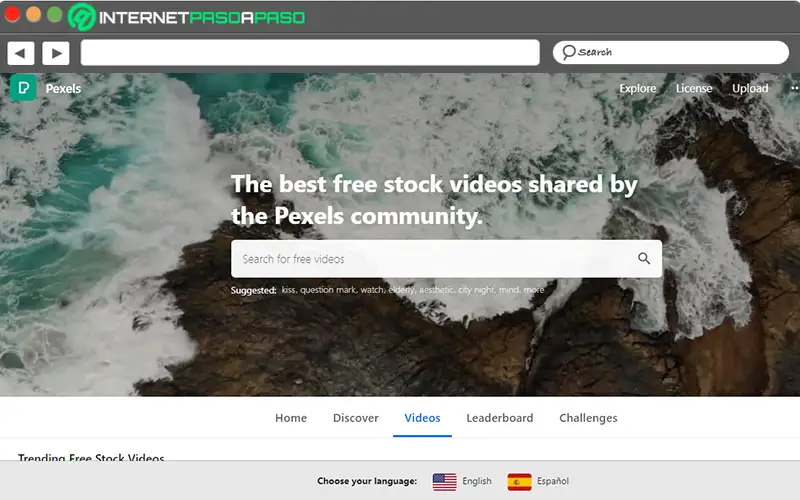
Il se compose d’ une banque de vidéos en ligne entièrement gratuite qui fournit des clips en résolution HD et vous offre même des options gratuites en Full HD et jusqu’à 2K. En plus de cela, sur la plateforme, vous pourrez trouver de nombreuses vidéos de tout type, tant au format horizontal que vertical . En tenant compte du fait que, pour votre fond d’écran sur le PC, il sera préférable d’utiliser des clips au format horizontal .
Pour sa part, l’une de ses meilleures caractéristiques est que tous les éléments qu’il propose sont libres de droits avec une licence Creative Commons Zero (CC0) . En dehors de cela, pour télécharger les vidéos que vous aimez, vous n’aurez pas à vous inscrire sur le site Web et, comme si cela ne suffisait pas, il vous fournit un moteur de recherche puissant avec lequel il sera très simple de filtrer votre recherche en fonction de vos intérêts afin d’obtenir le option idéale à montrer sur votre bureau Windows 8 .
Pixabay.com
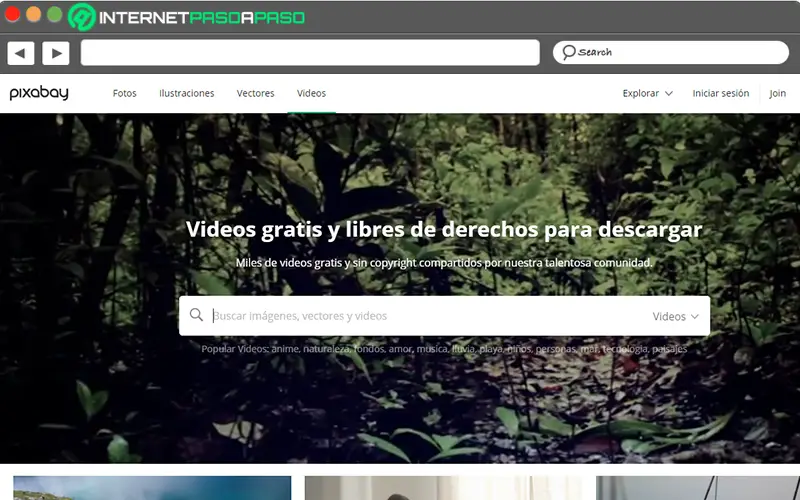
Bien qu’il s’agisse d’une grande banque d’images reconnue dans le monde en ligne, à l’heure actuelle, elle se distingue également par les différentes alternatives qu’elle propose au format vidéo . En d’autres termes, c’est aussi une excellente banque de vidéos gratuites, aussi bien au format HD ou 1080p qu’en 4K ou 2160p. Lesquels, dans leur intégralité, sont des clips libres de droits (CC0) .
Entre autres fonctionnalités, nous mentionnons que cette plateforme gère un moteur de recherche optimal grâce auquel les utilisateurs peuvent rechercher, trouver et choisir leur vidéo rapidement . Eh bien, Pixabay Videos vous permet également de rechercher par catégories, par animations ou par effets. Il est à noter que pratiquement toutes les vidéos disponibles présentent une grande qualité et créativité .
Videvo.net
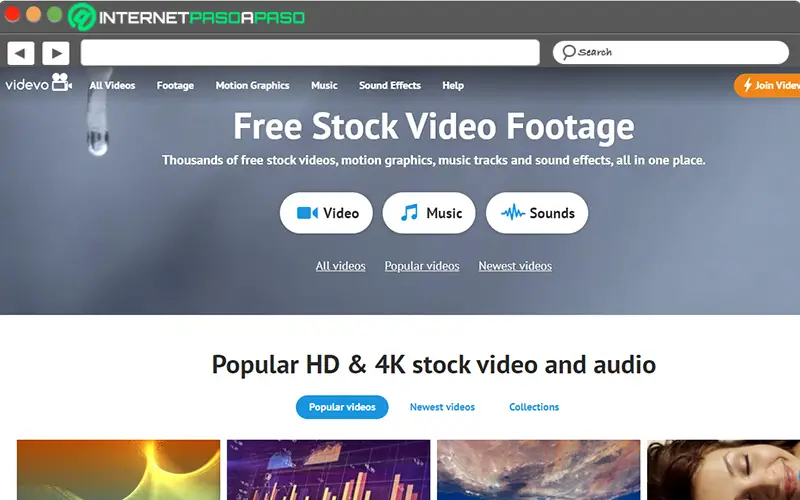
Pour conclure, nous soulignons cette alternative qui compte plus de 70000 vidéos entièrement gratuites et, outre les autres banques de vidéos mentionnées ci-dessus, Videvo dispose également d’un grand nombre de clips en qualités HD et 4K . Dans lequel, vous pouvez trouver de nombreux qui ont été partagés sous la licence Creative Commons 3.0 , afin qu’ils puissent être utilisés librement.
Cependant, en termes de mode de recherche, il dispose d’un moteur de recherche puissant qui facilite les clips disponibles rapidement et, à part cela, il dispose de plus de 30 catégories à travers lesquelles il simplifie considérablement la navigation. Que ce soit la nourriture, les animaux, la nature, la musique, la médecine, l’industrie, etc. Cela signifie que, pour personnaliser votre fond d’écran, il vous offre des options infinies pour le personnaliser en fonction de la qualité la plus élevée possible .
Si vous avez des questions, laissez-les dans les commentaires, nous vous répondrons dans les plus brefs délais, et cela sera également d’une grande aide pour plus de membres de la communauté. Je vous remercie!